男人的生产力工具 篇一百二十一:群晖数据备份讲堂:全能备份工具--Hyper Backup(一)
数据无价
在分享了个人存储方案的踩坑经验后,各位读者反响热烈。有高手指出:解决了数据的存储之后,数据的保护是否考虑过?也有读者觉得,文章中关于存储演化史的内容很详尽,但希望看到更多的技术操作细节。那么,本文将用五千余字、二十多张图片,来分享一下群晖数据保护的方案。
群晖NAS到底是否值得买?在回答这个问题之前,请各位客官试着为以下数据定价:
一对年轻的父母:辛辛苦苦记录的孩子从呱呱坠地、蹒跚学步到上学成长过程的所有照片、视频。
一个设计师团队:凝聚着心血,每一个项目的草稿、沟通记录、效果图、设计图。
一位程序猿:加班加点苦思冥想,编写的不同版本源代码。
一家夫妻店照相馆:苦心经营十年,积累保存的所有客户照片。
显然,以上任何一个场景中,数据丢失或损坏造成的后果都是灾难性的。对个人是珍贵记忆无可挽回的丧失,对团队则是业务的中断或项目的失败。
在海战中,美军可以把毁伤的飞机从航母甲板推到大海里,但对跳伞落海的飞行员,却不惜一切代价,竭尽全力进行营救。
同样,在珍贵的数据资产面前,硬件成本早已不是我们考虑的首要因素。因为硬件有价,而数据无价。
因此我们建议,无论个人还是团队,应尽早购买群晖NAS,来保护重要的数据资产。
更多的数据控制权
需要更周全的数据保护
入手了群晖NAS,恭喜你即将踏上折腾之路,既有乐趣和惊喜,也有曲折和反复。
借助群晖NAS搭建了同步环境,团队全体成员、所有智能计算设备,立刻就能享受到安全、可靠、高效的数据保护。
荣升CDO(首席数据官)的你,从无到有,建立了团队的数据保护系统,赢得了大家的信任。体会到群晖NAS带来的效益,再看看NAS的丰富功能,新的问题浮出水面:计算机的数据由群晖保护,那群晖的数据谁来保护?
思路一:用公共云来同步群晖NAS的数据
这是将群晖中的数据同步到亚马逊、谷歌、Dropbox等公共云平台,进行备份保护。这属于私有云与公共云之间的数据同步。
思路二:用群晖来保护群晖
设定任务,在每天固定时间,将群晖NAS中的数据备份到另一台群晖NAS(两台群晖NAS一定不要放在同一地点)。这属于私有云与私有云之间的数据备份。
此时,我们就需要用到群晖的备份工具--Hyper Backup了。
Hyper Backup简介
先看一下群晖官网对Hyper Backup的介绍:
在 Synology NAS 上确保数据安全需要有一个可靠的备份计划。有了 Hyper Backup,用较小的存储消耗从多个恢复点检索数据不再是什么难事。
Hyper Backup有何独特之处呢?作为一款全能的自动备份工具,Hyper Backup首要的优势是:
备份目的地可以是本地共享文件夹、外部设备、另一个 Synology NAS、rsync 服务器,或者公共云服务,如 Google Drive、Amazon Drive、Dropbox、Microsoft Azure、S3 兼容存储以及专属 Synology 用户使用的云备份服务 Synology C2。
这意味着,我们可以使用Hyper Backup向几乎任何地点、任意设备传送备份数据。你可以把数据备份到U盘、移动硬盘、你的另一台群晖NAS,或者国内外主流的公共云平台。
上图中两台源NAS中的数据可以被Hyper Backup备份到U盘、公共云、另一台群晖NAS【1】。
【注1】:源NAS即待备份的NAS,数据由其发出,送往目的NAS进行备份和保护。
上图中,两台源NAS之间的,则是目的NAS,它就像一个数据保险箱,负责存储和保护来自源NAS的数据,从箭头方向也能识别出来。
Hyper Backup数据备份教程--入门篇
由上可知,Hyper Backup支持将任意数据备份到任意目的地,是一个全能的数据保护工具。
备份操作和管理的复杂度是随着工具的功能和性能而攀升的。为了照顾到拥有一台群晖NAS的值友,本篇先带领大家熟悉基本的备份任务,掌握Hyper Backup的使用和设置方法;更复杂的群晖NAS双机热备份甚至多机异地备份,将在后续篇章奉上。
常见的备份场景
对本地文件夹进行备份
在群晖NAS上,不同的团队、用户建立了各自的共享文件夹,其中存放的可以是工作文档、视频、照片等文件。Hyper Backup可以将这些文件夹进行备份保护。
这是最常见的备份需求,操作上也比较简单,因为管理员和有权限的用户,能够在File Station中浏览、查找到相关的共享文件夹,即:方便管理和指定要备份的源文件夹,从而设定备份任务。
对应用程序进行备份
应用程序是指:在群晖NAS服务器端运行的各种套件,比如Calendar(日历)、Note Station(云端笔记)、Drive(团队协同办公平台)、Chat(即时通讯)、Photo Station(云端相册)等。
这些应用程序的参数设置、环境配置、工作文件、历史数据以及与其他数据库等部件之间的依赖关系等要素,已经无法在File Station中通过访问共享文件夹来直观地得到,要么是看不到文件夹、要么是我们无法保证看到的文件夹就一定包含了所有信息。
这个需求就是中级以上的群晖用户会面临的。即:当我们发现群晖NAS不只擅长存储和共享文件,还拥有功能强大的套件时,自然而然地,就期望将其打造成云端的生产力平台。
Hyper Backup备份的基本思路
由于Hyper Backup是对群晖NAS进行数据保护的,因此以下所有步骤都是在群晖服务器端完成。你需要在计算机的浏览器中,登录到群晖DSM系统。
群晖服务器安装Hyper Backup套件。
创建备份任务。
备份任务按计划自动执行。
其中,步骤1、2需要用户进行操作和设定。
对步骤3,当备份任务自动执行后,用户就可以放心交给Hyper Backup了。顶多查看一下备份任务的状态、日志,或者根据需要停止、重启任务。
步骤一、群晖服务器安装Hyper Backup套件
计算机浏览器登录到DSM桌面,点击左上角主菜单按钮。
点击进入套件中心。
可以在上方的搜索框搜索,也可以翻页浏览,还可以选备份分类。
多种方法,都能找到Hyper Backup。
点击安装套件按钮,根据向导,一步一步,很快完成Hyper Backup套件的安装。
若没有安装过,这里的按钮名为安装套件;若安装成功,则按钮变为打开。
步骤二、创建备份任务
备份任务设定
将群晖NAS中的一个共享文件夹,备份到同一台NAS中的另一个磁盘或另一个共享文件夹【1】。
设定备份计划,使得该任务在每天的指定时间自动执行。
【注1】:前面已经提到,为了照顾到拥有一台群晖NAS的值友,本篇先带领大家熟悉基本的备份任务,掌握Hyper Backup的使用和设置方法。所以此处先给出在同一群晖NAS上的备份示例。
由于Hyper Backup几乎可以指定任意的备份目的地,后续我们可以很容易地举一反三。
下面,让我们进入详细的备份任务设定过程。
2.1 打开Hyper Backup
点击左上角主菜单按钮。
点击、打开Hyper Backup。
2.2 添加备份任务
若你是Hyper Backup的新用户,这里是看不到左上角的3个备份任务的(这些是以前设定好的任务)。所以,暂时不用理会。
点击左下角箭头所指的+号,开始添加你的第一个备份任务吧!
点击+号。
选择数据备份任务。
此时,将进入备份向导。开始一步一步地对备份任务进行详细设定。
2.3 设定备份目标
这里的目标,就是备份目的地(一般为各种服务器)。
在本例中,为了简化场景,我们设定为同一个NAS。
第一类目的地:Synology服务器。
这里我们选本地文件夹和USB。
点击右下角的下一步按钮,继续。
由于我们选择的是本地(同一台群晖NAS),所以这一步默认备份服务器就是自己。
这里我们下拉选择共享文件夹mybackup【2】。
【注2】:mybackup是在同一台群晖NAS上的第二块硬盘中创建的共享文件夹,全部存储空间都用来保存备份的数据。所以mybackup就是我们的备份目的地文件夹。
至此,我们指定了完整的备份目的地:同一台NAS下,mybackup文件夹。
2.4 数据备份(选择备份来源)
上一步指定了目的地,此处就该指定备份的来源了。
存储空间1,表明这是在第一块硬盘选择来源。注意目的地是在第二块硬盘。
勾选zdm文件夹(为了示例而创建的)。
点击下一步继续。
请各位客官思考一下:此处能不能勾选指定多个文件夹?
2.5 应用程序备份(选择备份来源)
前面已解释过,这属于第二种备份场景。
请注意黄框中的提示。
思考:此处的应用程序,跟2.4中的勾选的数据,是否有关系?
2.6 备份设置
Hyper Backup就像一个全能的备份管家,只要你设定好备份计划,它就会每天忠实地自动执行。
为这个备份任务起名,默认名字叫Local storage。
在这里指定每天启动备份的时间。尽量选在凌晨,因为这个时候使用NAS的用户比较少,备份大量数据的时候,不会因为负载过高而影响业务。
其他选项在熟练之后,可以酌情调节。
2.7 轮换设置
Hyper Backup每天自动备份一次,等于每次产生一份拷贝。那么,会不会很快耗尽备份目的地的存储空间呢?有没有既能保护数据,又能节省空间的办法呢?这就用到了轮换设置。
轮换设置是为了节省存储空间,对备份产生的多个拷贝进行循环删除或覆盖的规则。
勾选启用备份循环。表示将按照一定的规则,删除早期的备份,保留一定数量的备份版本【3】。
这里我选的是群晖特有的Smart Recycle(智能循环)。
关于Smart Recycle的备份管理机制:最近一天每小时保留一份版本;最近一个月,每天保留一份版本;超过一个月,只保留每周一份版本。
根据备份计划和循环方案而得到可能的备份保留结果。有小圆圈的地方,表示有一个拷贝。
【注3】:在某一时刻的拷贝,称为一个备份版本。版本=备份数据+时间戳。
备份版本对应着某一时刻的历史数据,恢复到该版本,等于将系统恢复到该指定的历史时刻。
思考:Smart Recycle(智能循环)的优势是什么?能达到哪些目的?
2.8 应用
我们马上就要完成第一个Hyper Backup备份任务的创建了。按捺住激动的心情,去点击一下应用吧!
点击右下角的应用按钮,完成第一个备份任务的创建。
弹出提示框“立即备份?”。这是指不按用户设定的计划时间,立即拷贝一份数据到目的地。显然,这样可以检验刚才的设定是否正确。
左侧列出了当前所有的备份任务,不同的符号表示了任务状态。绿色对勾显然表示正常。第4个从名称看,是我们刚创建的备份任务。
当前任务的工作状态:蓝色的备份中。
当前备份任务的概览信息:来源、目的地、所有者等等。
当前备份任务,注意右侧符号变成了绿色对勾。
当前任务状态,也变成了绿色的完成。用颜色来区分,是一个很醒目的办法。
下一个计划的备份时间,是明天凌晨0300。
当前任务的属性。
备份工具栏。每个按钮都是什么功能?请各位聪明的读者尝试一下。
至此,我们创建了第一个Hyper Backup备份任务,并执行了第一次备份,产生了一份拷贝。
在File Station中点击mybackup为当前文件夹。
在右侧主窗口中,会看到新增了一个hbk文件,这是我们的第一个备份任务所产生的拷贝。双击的话,会打开备份资源管理器,来对该拷贝进行查看和管理。
步骤三、备份任务按计划自动执行
备份任务一经创建,Hyper Backup将会忠实地按照计划自动执行。一般来讲,用户平时不必过多关心这个任务了。
作为入门教程,我们还是来查看一下这个任务的执行情况。
注意:我们是昨晚设定的备份任务,当时手动执行了一次。今天早上查看,应该能看到两次,即两个版本。
果然,上次备份成功是20190326 0300了。请对比步骤2.8中的备份详情信息。
核对一下备份计划:凌晨0300,每天执行一次。
注意这个备份资源管理器的按钮,待会我们将用它来查看备份版本。
版本列表:此处也能查看已经产生的版本(一个版本代表着一次已完成的备份任务)。
注意这里的图标,已经是备份资源管理器啦。
该备份的来源。
完成于20190326的备份(在本例中,是第二个版本)。
本例的第一个版本,即在步骤2.8中手动执行的第一次备份。
思考:在备份资源管理器中,除了查看历史版本,我们还能做哪些操作?
未完待续
在本篇,我们创建了第一个Hyper Backup备份任务、该任务已被Hyper Backup自动执行一次。这样我们就初步掌握了Hyper Backup的备份操作和管理。
Hyper Backup的适用机型,详见群晖科技官网。
此时,我们已经可以放心地依靠Hyper Backup来保护群晖NAS中的所有数据资源:
Hyper Backup能自动、定期执行备份计划。
按照循环方案,保存关键历史节点、足够数量的备份版本,以便我们将系统恢复到任意时间节点。
在存在多个历史版本的前提下,尽可能地压缩备份数据占用的空间,降低备份成本。
入门之后,各位肯定对更高的备份需求跃跃欲试:
如何一次备份大量文件夹和应用?
这次是备份到本地的第二块硬盘,怎样才能远程备份到异地的群晖NAS服务器?
多台群晖NAS的数据怎样远程备份?
敬请期待本系列的下一篇。
若觉得本文对您有参考价值,请以点赞、收藏、打赏、评论来支持作者,谢谢!





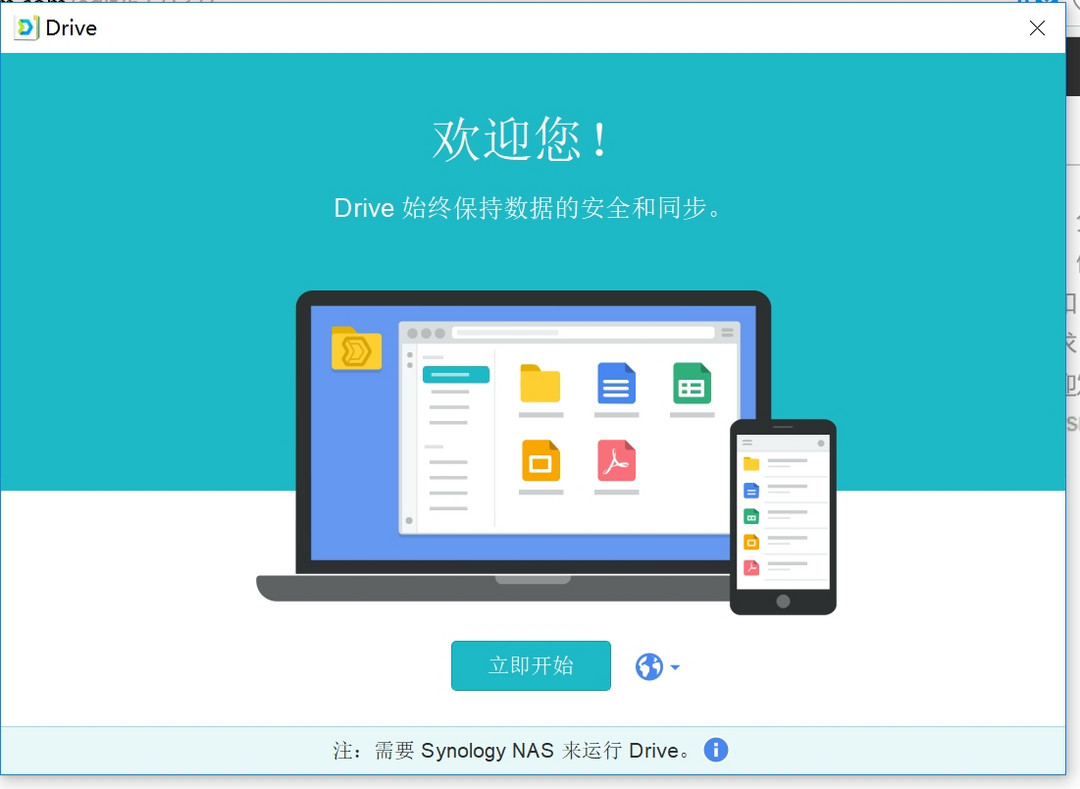
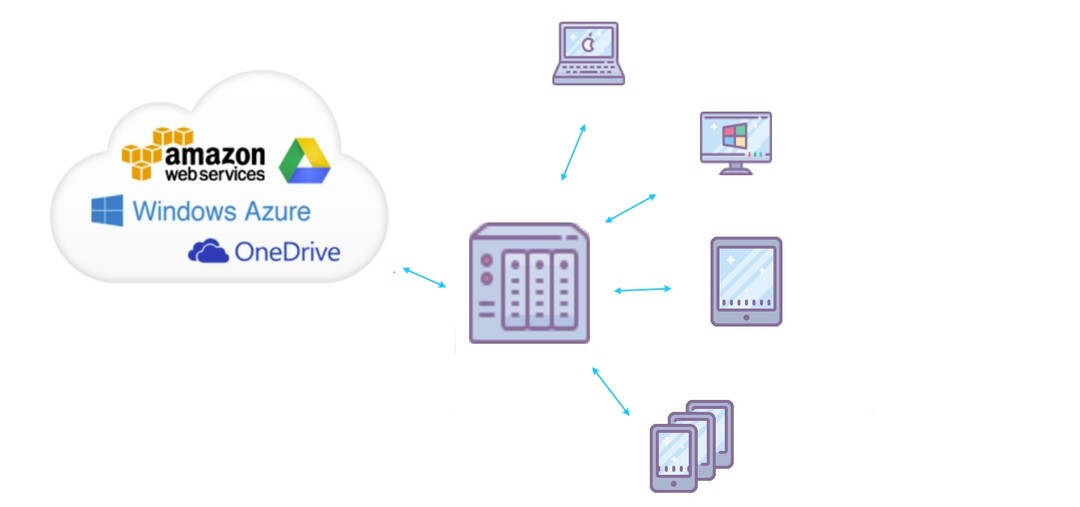
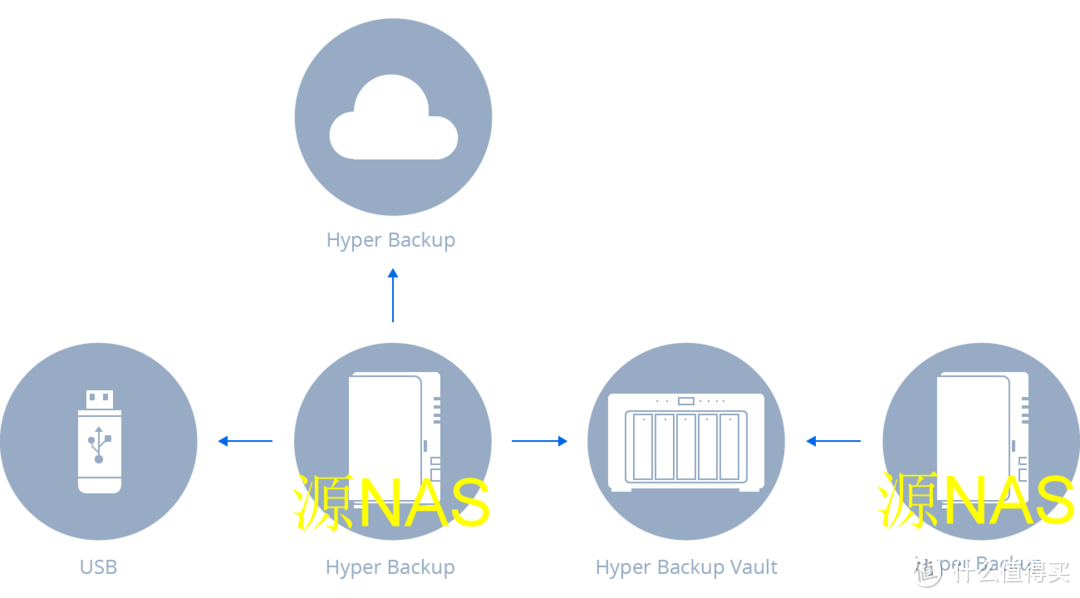
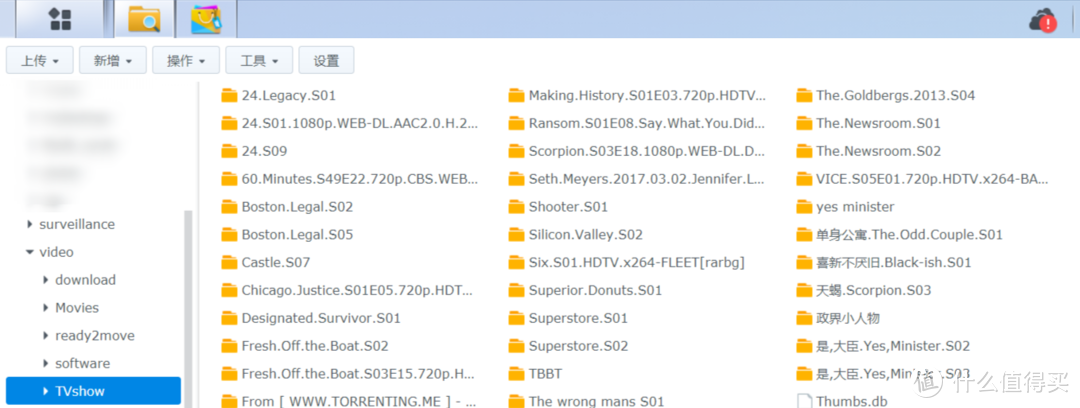
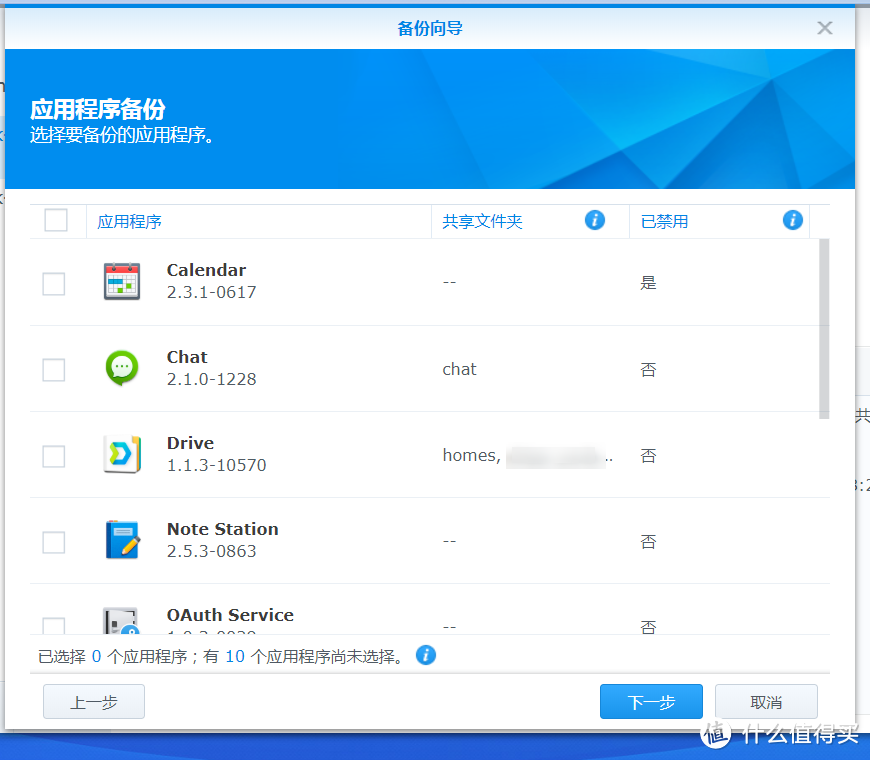
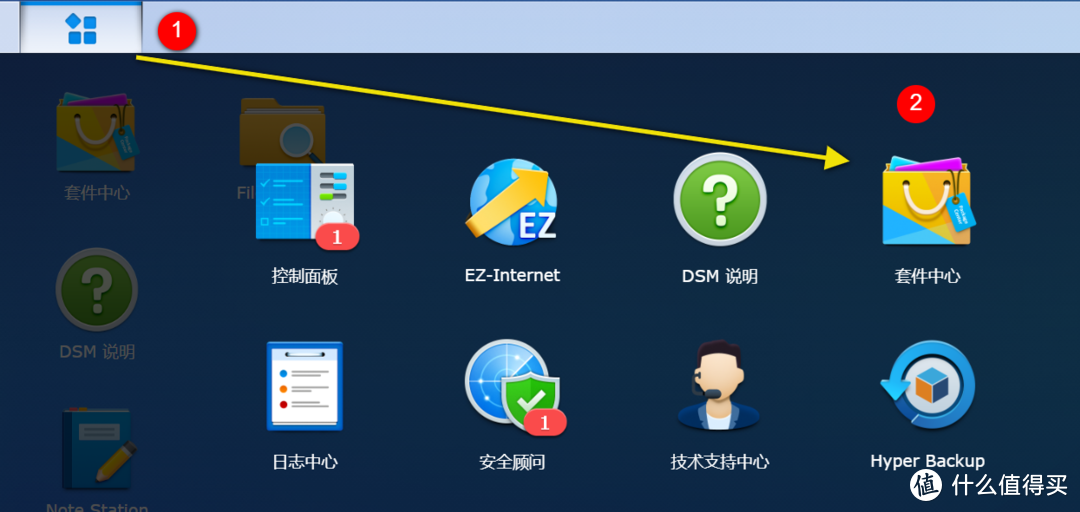

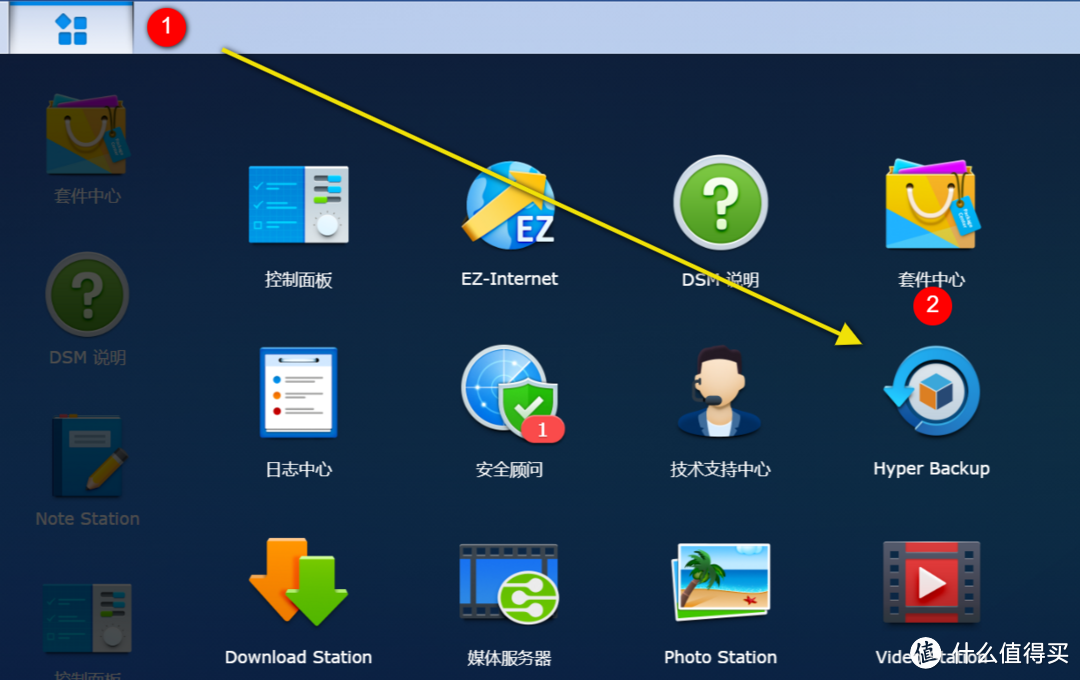
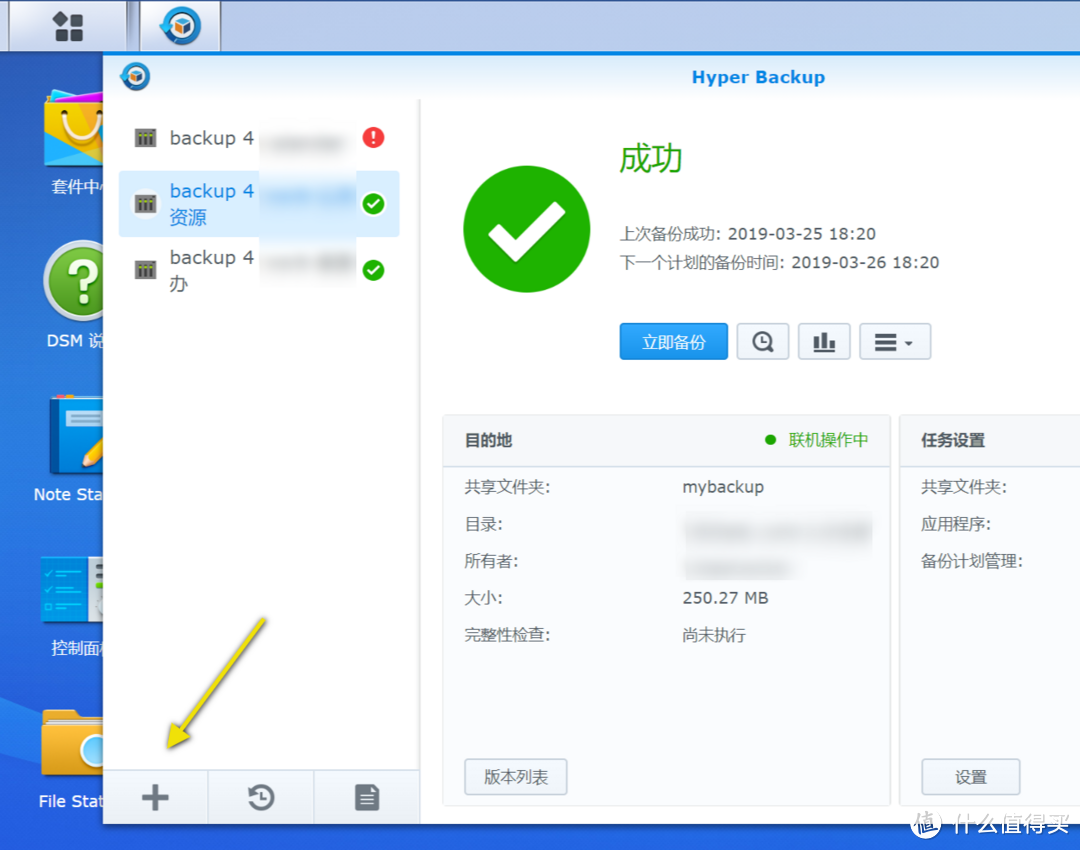

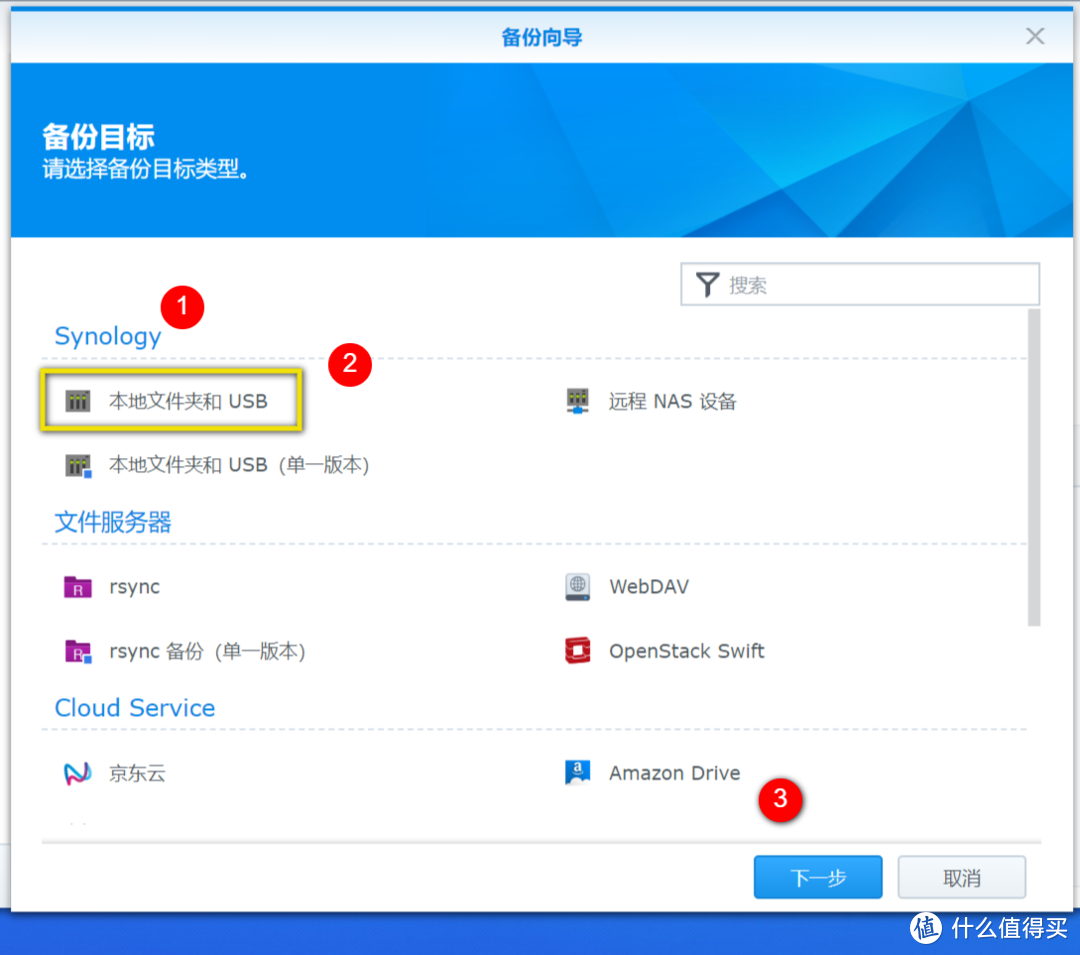
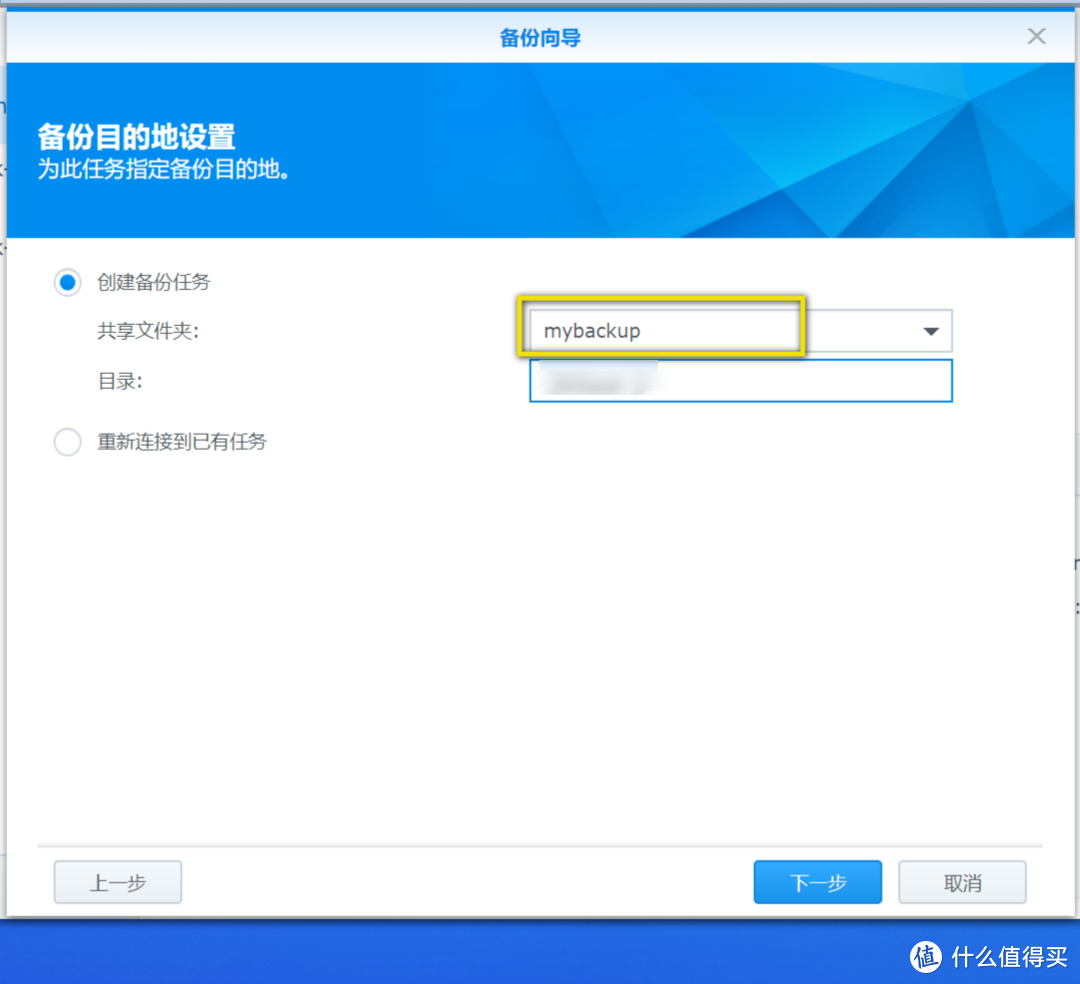
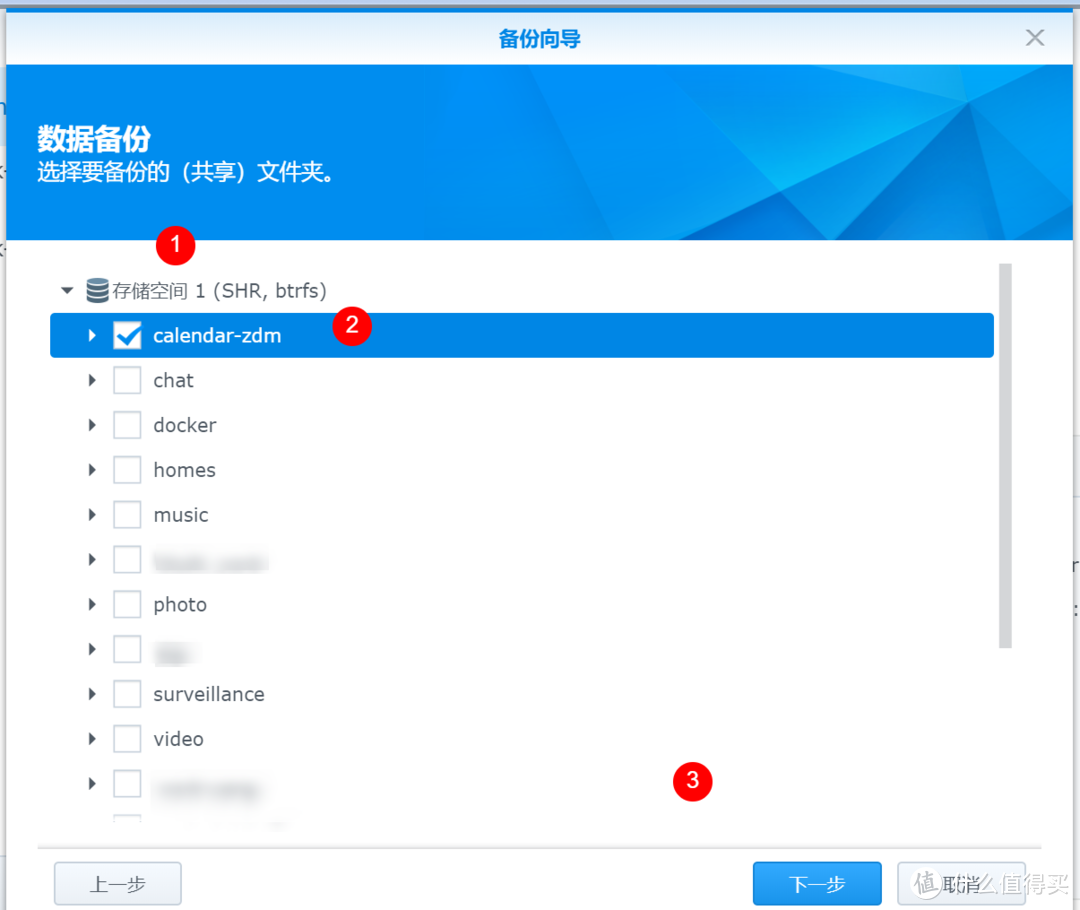
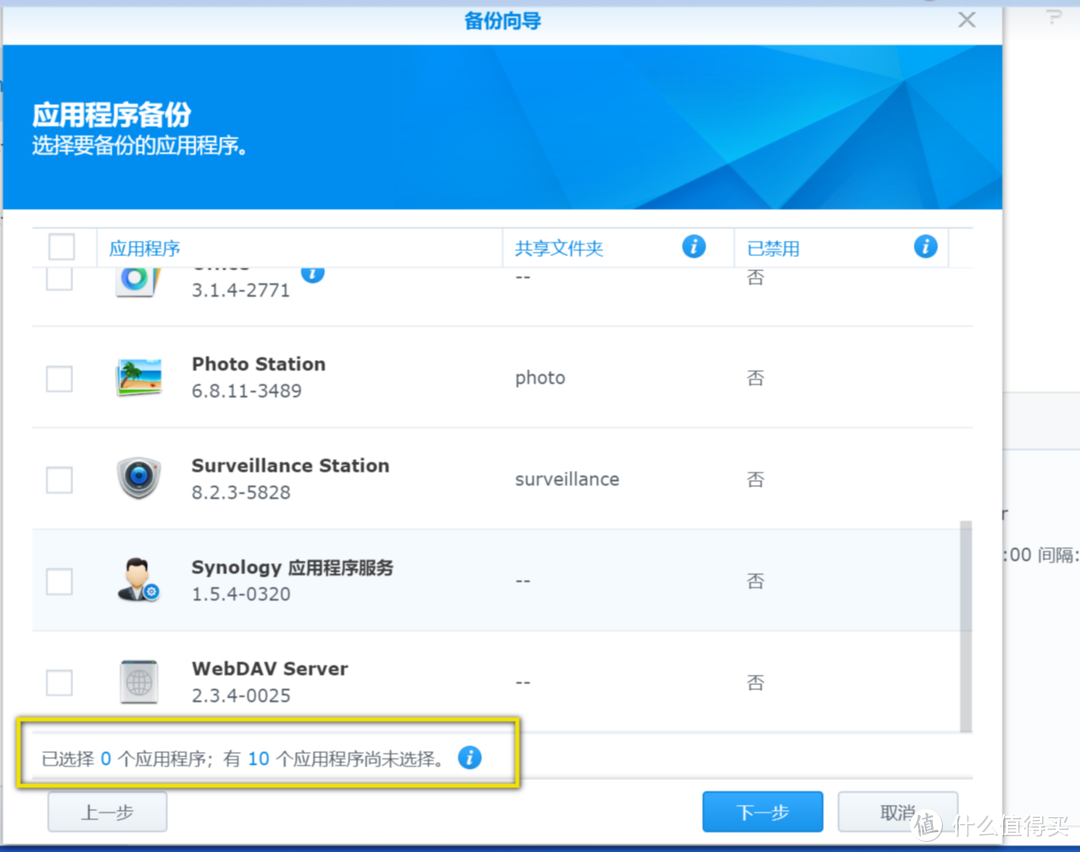
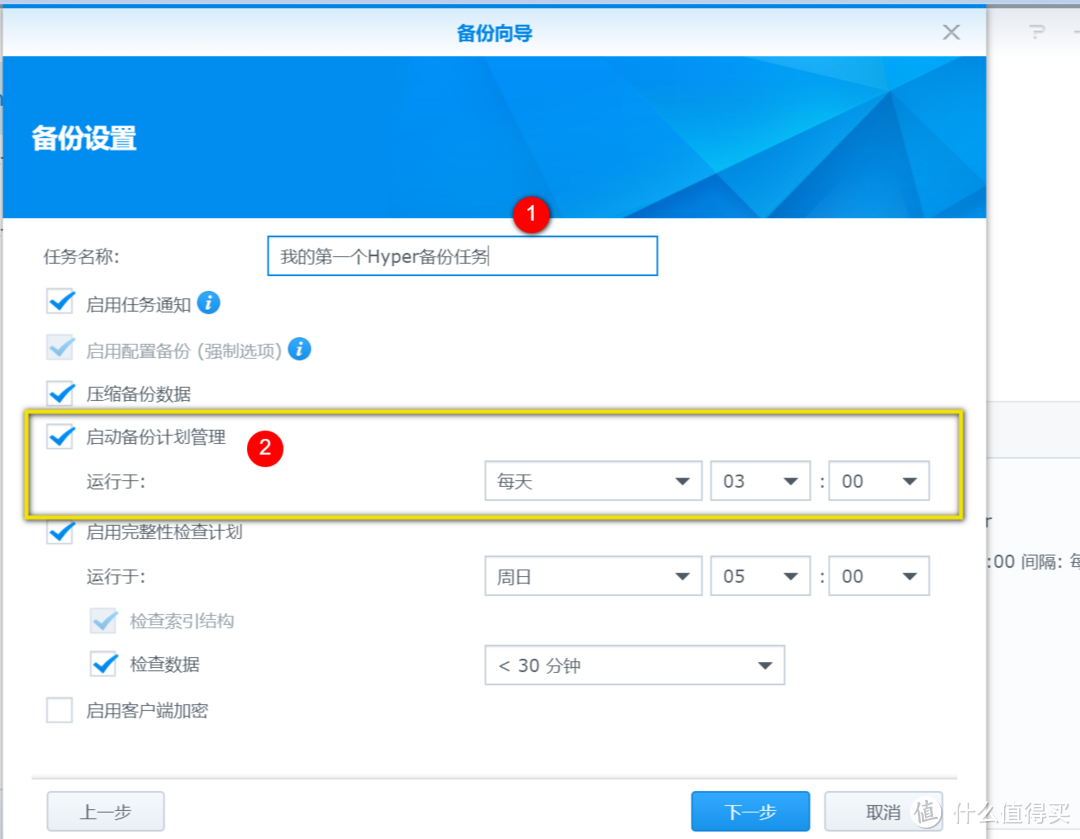

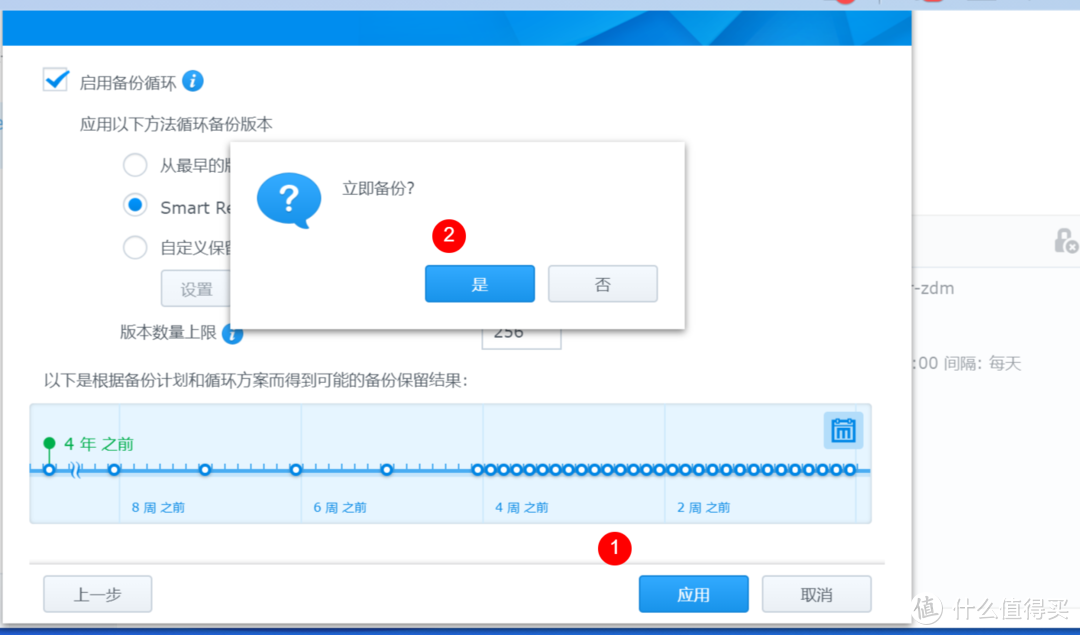
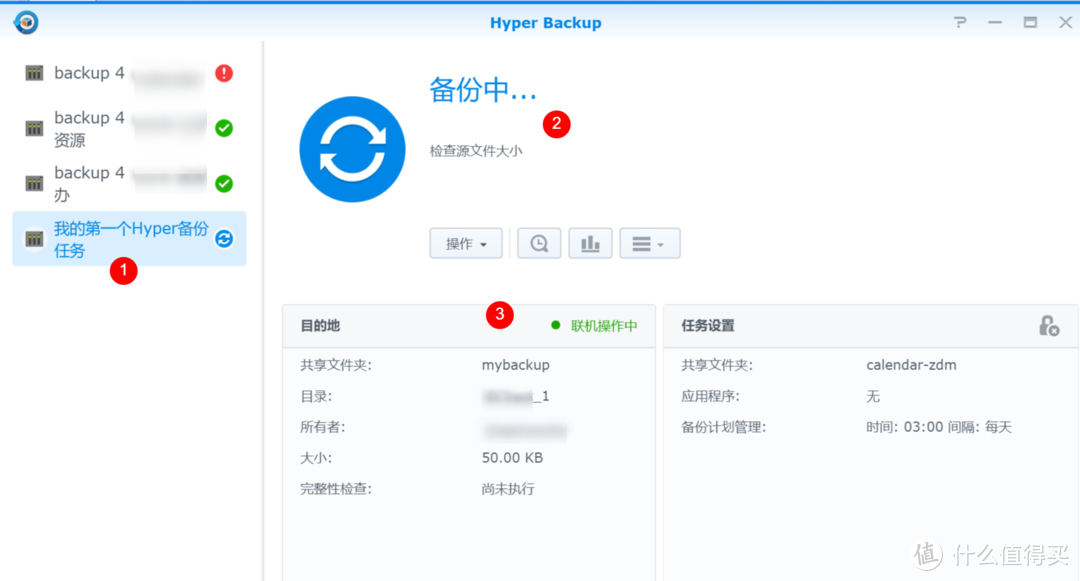
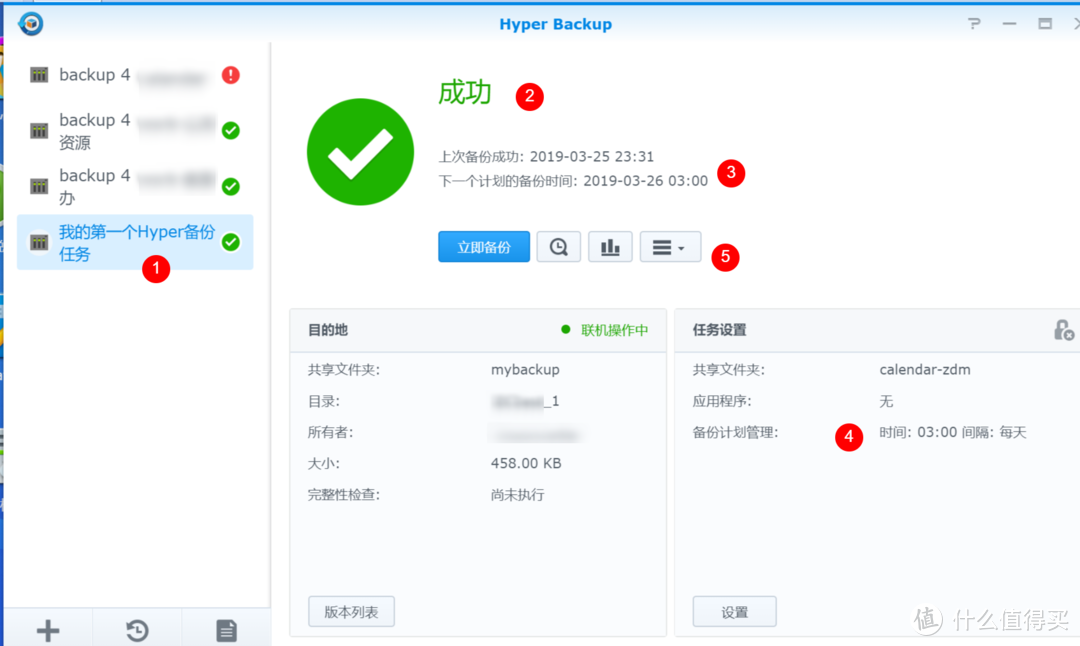
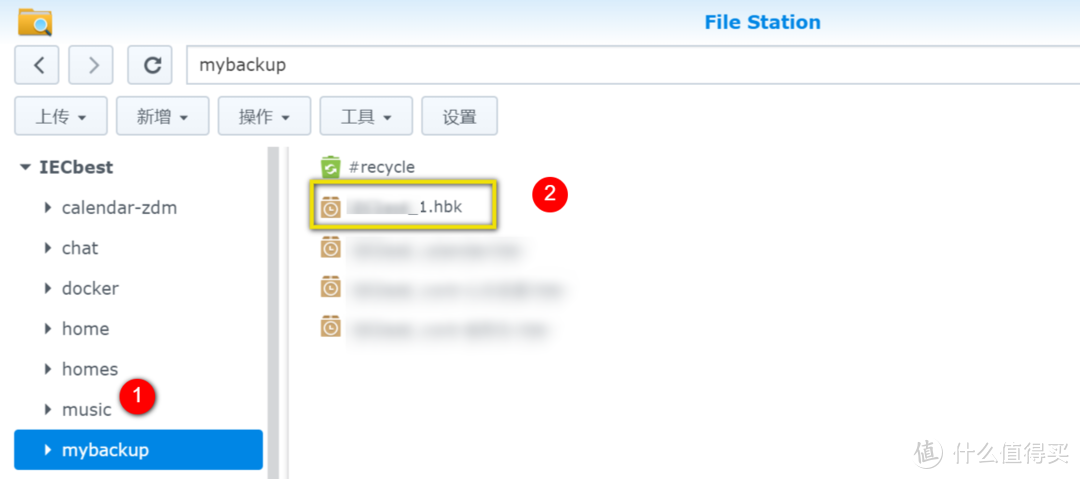
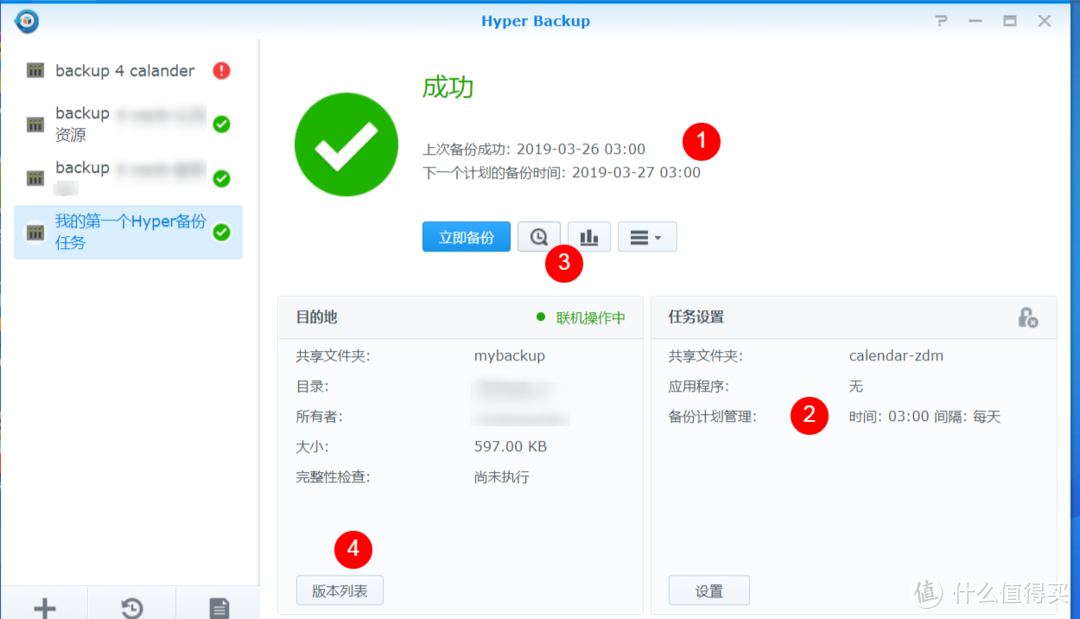
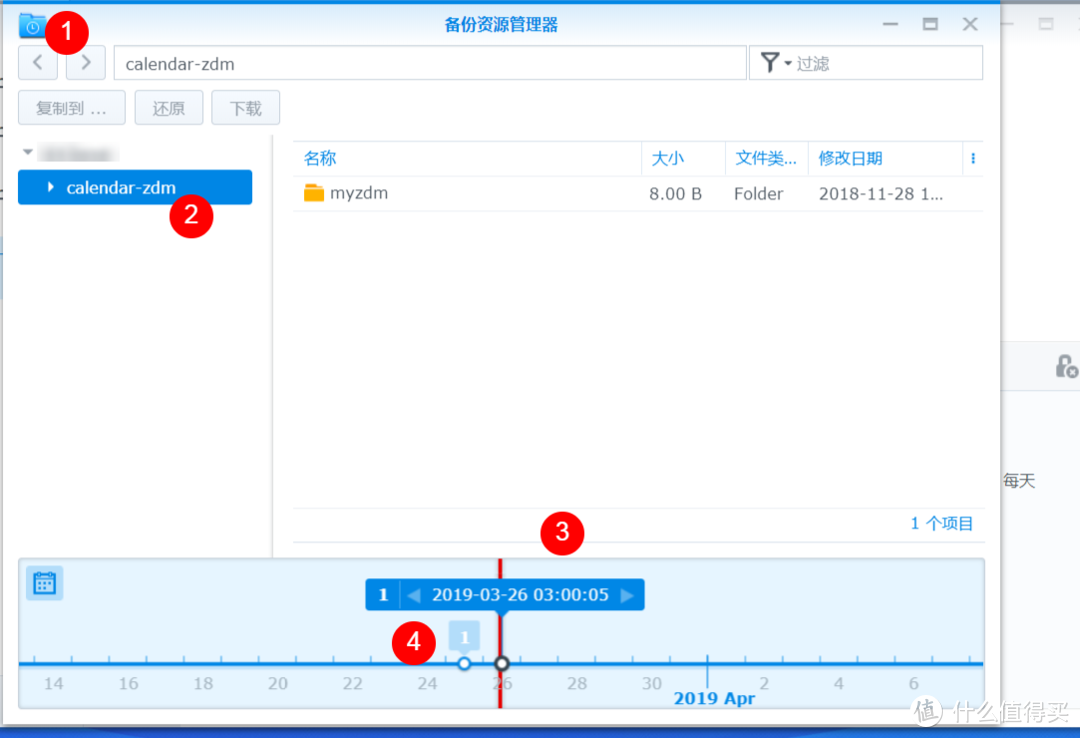
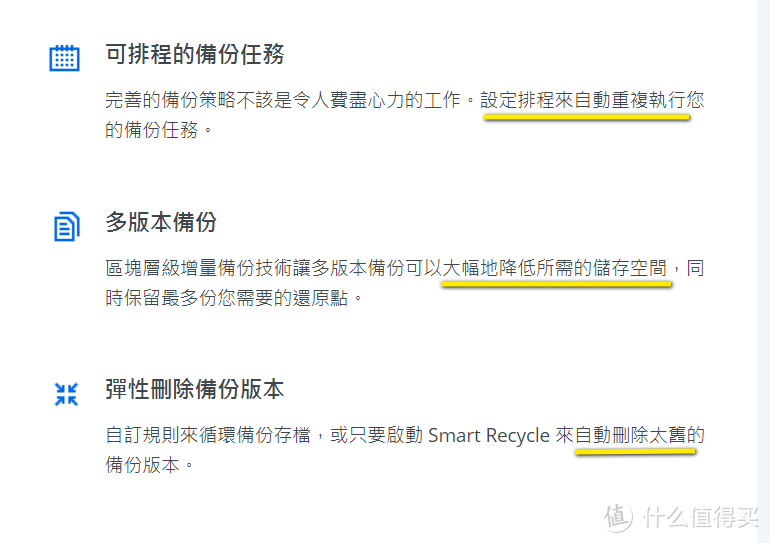











































































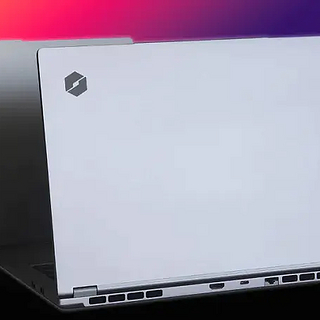










改个名好认些
校验提示文案
Philboy
校验提示文案
Joynaruto
校验提示文案
centrial
校验提示文案
schiy
校验提示文案
佳宜她爹爹
校验提示文案
elliot11
校验提示文案
lixin20208
校验提示文案
limeng1976
校验提示文案
值友7502705684
校验提示文案
哈比128
校验提示文案
雨大
校验提示文案
隔壁水电工
校验提示文案
小叮当喵
校验提示文案
Stranger0
校验提示文案
值友3525577838
校验提示文案
北方季风
校验提示文案
Gaiete
校验提示文案
生化人
校验提示文案
p1y1c1
校验提示文案
润溪耕夫
校验提示文案
值友9096105491
校验提示文案
琳十二
校验提示文案
xuzhuocool
校验提示文案
值友6561910119
校验提示文案
值友6561910119
校验提示文案
synsky
校验提示文案
elliot11
校验提示文案
LosGatos
校验提示文案
飞安东
校验提示文案
佳宜她爹爹
校验提示文案
值友5764622820
校验提示文案
centrial
校验提示文案
大肥喵与小肥喵
1、hyper backup每多一份备份,是不是占用的容量就要多一倍?
2、我使用硬盘盒外接一个3.5寸硬盘来进行备份,请问在不备份的时候插在NAS上,硬盘会一直工作还是会自动休眠?
3、外界冷备份的硬盘,一直插上工作,如果不会在闲是休眠,会不会影响寿命?
校验提示文案
值友8599975183
校验提示文案
随_心
校验提示文案
onlyme好
校验提示文案
kulama18
校验提示文案
schiy
校验提示文案
低调胜利
校验提示文案